Εάν είστε ειδικός στον τομέα της πληροφορικής, πιθανότατα έχετε συναντήσει στο παρελθόν το μήνυμα «Διόρθωση σφάλματος εγκατάστασης του VirtualBox». Αυτό το σφάλμα μπορεί να προκύψει για διάφορους λόγους, αλλά συνήθως προκαλείται από μια εσφαλμένη διαδρομή εγκατάστασης ή από ένα κατεστραμμένο αρχείο εγκατάστασης.
Υπάρχουν μερικά πράγματα που μπορείτε να κάνετε για να διορθώσετε αυτό το σφάλμα, αλλά η πιο συνηθισμένη λύση είναι απλώς να επανεγκαταστήσετε το VirtualBox. Αυτό συνήθως διορθώνει τυχόν κατεστραμμένα αρχεία και σας επιτρέπει να εγκαταστήσετε σωστά το λογισμικό.
πώς να απενεργοποιήσετε τα παράθυρα δεύτερης οθόνης 10
Εάν εξακολουθείτε να αντιμετωπίζετε προβλήματα, μπορείτε να δοκιμάσετε να διορθώσετε με μη αυτόματο τρόπο τη διαδρομή εγκατάστασης ή να διαγράψετε το φάκελο VirtualBox από το σύστημά σας και να ξεκινήσετε ξανά την εγκατάσταση. Αυτά τα βήματα θα πρέπει να διορθώσουν το μήνυμα 'Fix VirtualBox Installer Error' και να σας επιτρέψουν να εγκαταστήσετε σωστά το λογισμικό.
Εάν δεν μπορείτε να εγκαταστήσετε εικονικό κουτί στα Windows 11/10 και εμφανίζεται ένα σφάλμα Η εγκατάσταση απέτυχε! Σφάλμα: Θανατηφόρο σφάλμα κατά την εγκατάσταση ακολουθήστε αυτές τις συμβουλές για να απαλλαγείτε από αυτό το πρόβλημα. Μπορεί να υπάρχουν αμέτρητοι λόγοι για τους οποίους το VirtualBox δεν μπορεί να εκτελέσει το πρόγραμμα εγκατάστασης στον υπολογιστή σας. Εδώ έχουμε συνδυάσει ορισμένες κοινές αιτίες μαζί με λύσεις, ώστε να μπορείτε να διορθώσετε το πρόβλημα και να εγκαταστήσετε το λειτουργικό σύστημα Windows 11/10 χωρίς προβλήματα.

Διορθώστε το σφάλμα εγκατάστασης του VirtualBox
Για να διορθώσετε το σφάλμα εγκατάστασης του προγράμματος εγκατάστασης VirtualBox στα Windows 11/10, ακολουθήστε τα εξής βήματα:
η φωτεινότητα της επιφάνειας pro 3 δεν λειτουργεί
- Απενεργοποιήστε το Hyper-V
- Εκτελέστε το πρόγραμμα εγκατάστασης ως διαχειριστής
- Αλλαγή σύνθετων ρυθμίσεων εφαρμογής
- Εκτελέστε το Πρόγραμμα εγκατάστασης/κατάργησης αντιμετώπισης προβλημάτων
Για να μάθετε περισσότερα σχετικά με αυτές τις συμβουλές και κόλπα, συνεχίστε να διαβάζετε.
1] Απενεργοποιήστε το Hyper-V
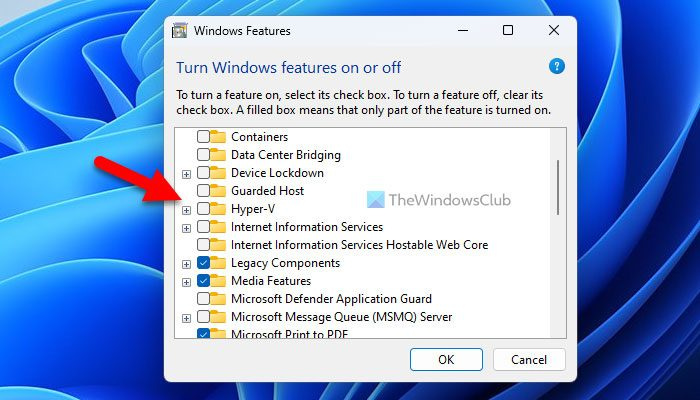
Αυτή είναι η πρώτη πρόταση αντιμετώπισης προβλημάτων που πρέπει να ακολουθήσετε για να απαλλαγείτε από αυτό το πρόβλημα στον υπολογιστή σας με Windows. Οι εφαρμογές εικονικής μηχανής τρίτων, όπως το VirtualBox, το VMware Workstation Player, κ.λπ. δεν λειτουργούν με το Hyper-V. Αυτός είναι ο λόγος για τον οποίο συνιστάται να απενεργοποιήσετε ή να απενεργοποιήσετε το Hyper-V στον υπολογιστή σας πριν προχωρήσετε στη διαδικασία εγκατάστασης του VirtualBox.
Για να απενεργοποιήσετε το Hyper-V στα Windows 11/10, ακολουθήστε τα εξής βήματα:
- Κάντε κλικ στο πεδίο αναζήτησης στη γραμμή εργασιών.
- Αναζήτηση ενεργοποιήστε ή απενεργοποιήστε τις λειτουργίες των Windows .
- Κάντε κλικ σε ένα μεμονωμένο αποτέλεσμα αναζήτησης.
- βρίσκω Hyper-V επιλογή.
- Καταργήστε την επιλογή Hyper-V.
- Τύπος ΠΡΟΣΤΙΜΟ κουμπί.
Στη συνέχεια, αφήστε το να ολοκληρώσει όλες τις διαδικασίες και επανεκκινήστε τον υπολογιστή σας. Μετά από αυτό, θα πρέπει να μπορείτε να εγκαταστήσετε το VirtualBox χωρίς προβλήματα.
2] Εκτελέστε το πρόγραμμα εγκατάστασης ως διαχειριστής
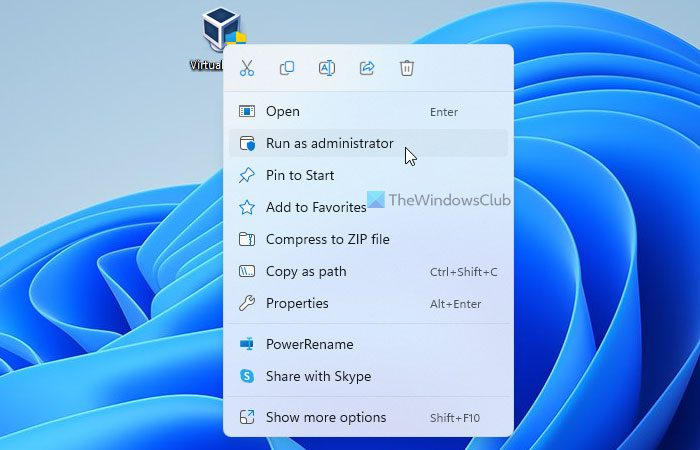
Μερικές φορές μπορεί να χρειαστεί να εκτελέσετε το πρόγραμμα εγκατάστασης ως διαχειριστής. Αυτό απαιτείται όταν έχετε διαμορφώσει τη ρύθμιση UAC ή Έλεγχος λογαριασμού χρήστη στον υπολογιστή σας. Γι' αυτό ακολουθήστε αυτά τα βήματα για να εκτελέσετε το πρόγραμμα εγκατάστασης του VirtualBox ως διαχειριστής:
- Βρείτε το αρχείο εγκατάστασης του VirtualBox που κατεβάσατε από τον επίσημο ιστότοπο.
- Κάντε δεξί κλικ στο πρόγραμμα εγκατάστασης.
- Επιλέγω Εκτελέστε ως διαχειριστής επιλογή.
- Κάντε κλικ στο Ναί επιλογή στη γραμμή εντολών UAC.
Τώρα το πρόγραμμα εγκατάστασης δεν πρέπει να εμφανίζει μηνύματα σφάλματος.
3] Αλλάξτε τις ρυθμίσεις της εφαρμογής για προχωρημένους
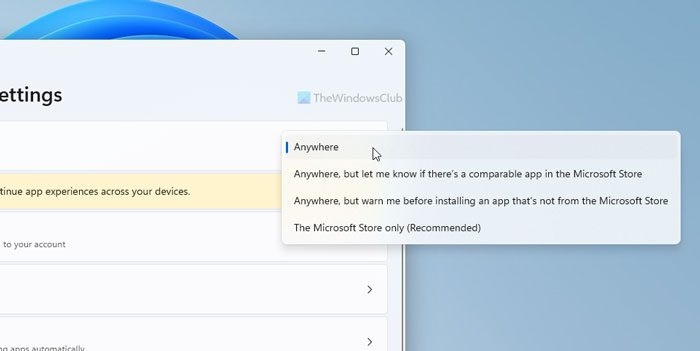
Τα Windows 11 και τα Windows 10 διαθέτουν μια επιλογή που αποκλείει την εγκατάσταση εφαρμογών τρίτων από το σύστημα. Εάν ενεργοποιήσετε αυτήν τη ρύθμιση, δεν θα μπορείτε να εγκαταστήσετε το VirtualBox ή οποιοδήποτε άλλο λογισμικό. Γι' αυτό ακολουθήστε αυτά τα βήματα για να αλλάξετε τις σύνθετες ρυθμίσεις της εφαρμογής στα Windows 11/10:
οι προοπτικές οργανώνονται ανά νήμα
- Τύπος Win+Me για να ανοίξετε τις Ρυθμίσεις των Windows.
- Παω σε Εφαρμογές > Προηγμένες ρυθμίσεις εφαρμογής .
- Επεκτείνουν Επιλέξτε πού θα λαμβάνετε εφαρμογές πτυσώμενο μενού.
- Επιλέγω Οπουδήποτε επιλογή.
Μετά από αυτό, προσπαθήστε να εγκαταστήσετε την εφαρμογή.
4] Εκτελέστε το πρόγραμμα αντιμετώπισης προβλημάτων εγκατάστασης/απεγκατάστασης.
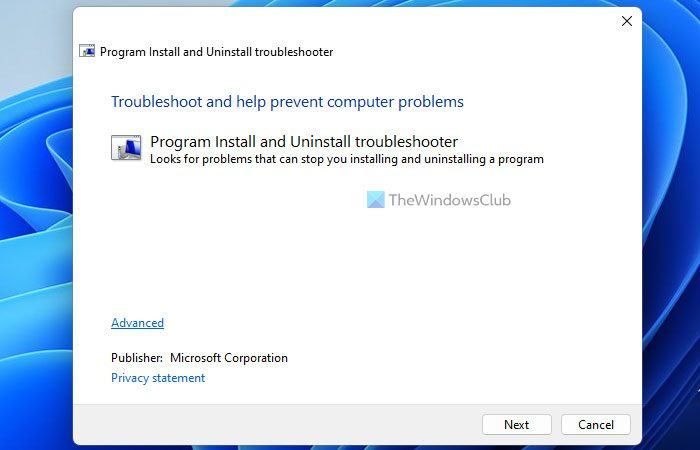
αλλαγή παραθύρων θέσης υπολογιστή 10
Η Microsoft προσφέρει ένα εργαλείο αντιμετώπισης προβλημάτων που λειτουργεί όταν δεν μπορείτε να εγκαταστήσετε ή να απεγκαταστήσετε μια εφαρμογή στον υπολογιστή σας. Ονομάζεται Πρόγραμμα αντιμετώπισης προβλημάτων εγκατάστασης/απεγκατάστασης . Μπορείτε να κάνετε λήψη αυτής της εφαρμογής από τον επίσημο ιστότοπο της Microsoft. Επομένως, εκτελέστε το εργαλείο αντιμετώπισης προβλημάτων και ακολουθήστε τις οδηγίες που εμφανίζονται στην οθόνη για να διορθώσετε το πρόβλημα. Κάντε λήψη του εργαλείου αντιμετώπισης προβλημάτων για την εγκατάσταση και την κατάργηση προγραμμάτων από support.microsoft.com .
Ανάγνωση: VirtualBox FATAL: INT18: Σφάλμα BOOT FAILURE
Πώς να διορθώσετε μια αποτυχημένη εγκατάσταση;
Υπάρχουν μερικές συμβουλές που μπορείτε να ακολουθήσετε για να διορθώσετε την αποτυχημένη εγκατάσταση σε υπολογιστή Windows 11/10. Για παράδειγμα, μπορείτε να ελέγξετε εάν έχετε δικαιώματα διαχειριστή, να ελέγξετε αν λειτουργεί ο μηχανισμός εγκατάστασης των Windows κ.λπ. Από την άλλη πλευρά, μπορείτε να εκτελέσετε Πρόγραμμα αντιμετώπισης προβλημάτων εγκατάστασης/απεγκατάστασης , επανεκκινήστε τον υπολογιστή σας, δοκιμάστε σε ασφαλή λειτουργία κ.λπ.
Δεν μπορείτε να εγκαταστήσετε το VirtualBox στα Windows;
Μπορεί να υπάρχουν διάφοροι λόγοι για τους οποίους δεν μπορείτε να εγκαταστήσετε το VirtualBox στα Windows. Για παράδειγμα, εάν ο λογαριασμός σας δεν έχει δικαιώματα διαχειριστή, δεν θα μπορείτε να εγκαταστήσετε αυτήν την εφαρμογή. Ανεξάρτητα από το γιατί αντιμετωπίζετε αυτό το πρόβλημα, μπορείτε να το διορθώσετε ακολουθώντας τις παραπάνω συμβουλές και κόλπα.
Αυτά είναι όλα! Ελπίζουμε ότι αυτές οι λύσεις λειτούργησαν για εσάς.
Ανάγνωση: Το VirtualBox VM δεν ανοίγει ούτε ξεκινά στα Windows.















